-
手把手研习 win7系统注册表编辑器打不开的设置方案
- 发布日期:2021-04-11 03:00:09 作者:bag198技术 来 源:http://www.bag198.com
win7系统注册表编辑器打不开的解决方法的问题司空见惯;不少人觉得win7系统注册表编辑器打不开的解决方法其实并不严重,但是如何解决win7系统注册表编辑器打不开的解决方法的问题,知道的人却不多;小编简单说两步,你就明白了;1、如果是注册表被阻止访问,则单击屏幕左下角“开始”按钮,从弹出菜单中选择“运行”命令: 2、在弹出的“运行”对话框中的文本输入框中输入“Gpedit.msc”,并单击“确定”按钮;就可以了。如果没太懂,请看下面win7系统注册表编辑器打不开的解决方法的解决方法的更多介绍。
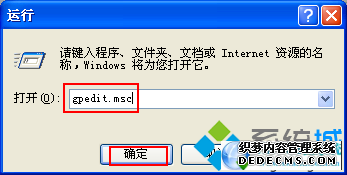
原因分析:
有时在“运行”对话框中输入“regedit”命令后无任何反应,此时很有可能是注册表被禁用访问了,但也有可能是电脑中毒了!在使用过优化软件时也有可能会造成此问题。
解决方法:
1、如果是注册表被阻止访问,则单击屏幕左下角“开始”按钮,从弹出菜单中选择“运行”命令:
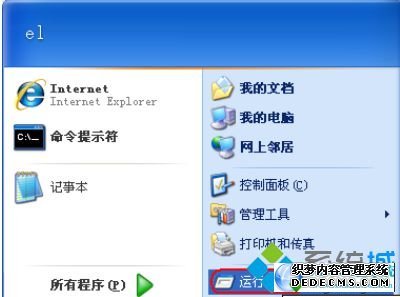
2、在弹出的“运行”对话框中的文本输入框中输入“Gpedit.msc”,并单击“确定”按钮;
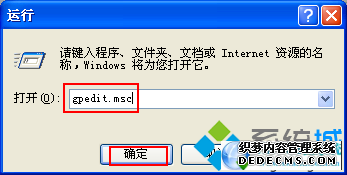
3、打开“组策略”窗口,依次展开“用户配置”、“管理模板”、“系统”;
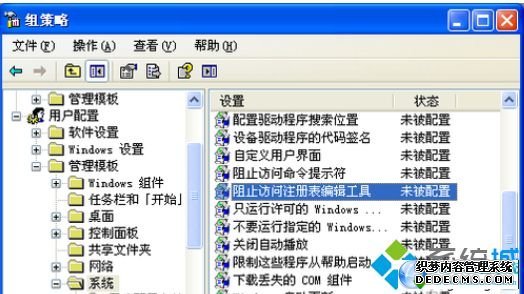
4、在右侧窗口中找到并双击“阻止访问注册表编辑工具”一项,在弹出的“阻止访问注册表编辑工具属性”对话框中选择“已禁用”;
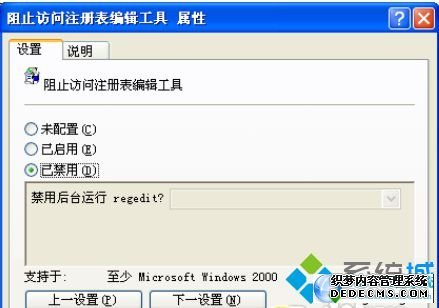
最后点击“确定”按钮保存设置,退出“组策略”,即可为注册表解锁。Windows7注册表编辑器打不开的解决方法就跟大家分享到这里
以上就是win7系统注册表编辑器打不开的解决方法的完整教程了,还有不会的朋友可以按照上面的步骤来解决,更多相关教程,请继续关注我们。
 深度技术 Ghost Win7 32位纯净版 v2019.05
深度技术 Ghost Win7 32位纯净版 v2019.05 电脑公司 Ghost Win7 64位纯净版 v2019.07
电脑公司 Ghost Win7 64位纯净版 v2019.07